Cara Memperbaiki Kesalahan NET::ERR_CERT_AUTHORITY_INVALID
Diterbitkan: 2023-03-13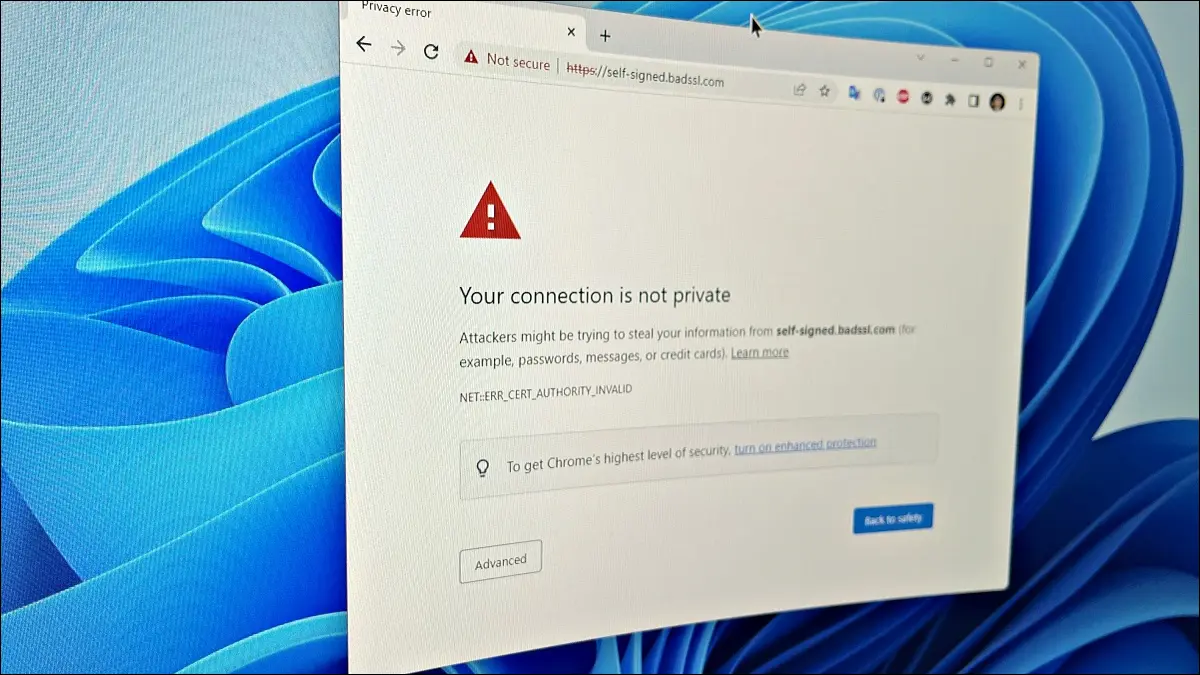
Jika Anda mengalami kode kesalahan NET::ERR_CERT_AUTHORITY_INVALID saat menjelajahi web, kemungkinan ada masalah dengan situs web tersebut. tetapi itu juga bisa disebabkan oleh masalah pada komputer Anda. Inilah cara Anda dapat memperbaikinya.
Apa itu Kesalahan NET::ERR_CERT_AUTHORITY_INVALID
Cara Memperbaiki NET::ERR_CERT_AUTHORITY_INVALID
Cara Memotong Kesalahan ERR_CERT_AUTHORITY_INVALID
NET::ERR_CERT_AUTHORITY_INVALID Anda Mungkin Terlihat Berbeda
Apa itu Kesalahan NET::ERR_CERT_AUTHORITY_INVALID
NET::ERR_CERT_AUTHORITY_INVALID adalah salah satu kode kesalahan privasi yang muncul di halaman peringatan “Koneksi Anda tidak pribadi” di browser web. Anda akan menemukannya saat browser Anda yakin ada masalah dengan sertifikat SSL dari situs web yang Anda coba kunjungi. Situs web menggunakan sertifikat SSL untuk memverifikasi identitas mereka dan mengungkapkan informasi tentang enkripsi yang mereka gunakan untuk mengaktifkan koneksi aman antara pengunjung dan server situs web.
Kode ERR_CERT_AUTHORITY_INVALID terutama ditampilkan oleh Google Chrome, Microsoft Edge, dan browser web lainnya berdasarkan proyek Chromium. Tetapi Anda dapat menemukan kesalahan serupa di Mozilla Firefox.
Cara Memperbaiki NET::ERR_CERT_AUTHORITY_INVALID
Meskipun kode kesalahan NET::ERR_CERT_AUTHORITY_INVALID biasanya memerlukan perbaikan dari administrator situs web, Anda dapat memastikan bahwa komputer Anda tidak bertanggung jawab dengan melakukan sedikit pemecahan masalah.
Muat Ulang Situs Web
Saat Anda mengalami kesalahan ERR_CERT_AUTHORITY_INVALID, pertama-tama Anda harus mencoba memuat ulang halaman web. Meskipun kedengarannya tidak banyak perbaikan, terkadang penyegaran sederhana dapat menghilangkan kesalahan sementara yang menyebabkan kesalahan privasi. Jika memuat ulang tidak berhasil, Anda juga dapat mencoba me-restart browser atau me-reboot komputer Anda sebelum melangkah lebih jauh.
Hapus Cache dan Cookie Peramban
Cache browser yang rusak atau kedaluwarsa juga dapat menyebabkan kesalahan sertifikat, jadi sebaiknya hapus cache dan cookie dari browser Anda. Kami memiliki panduan bermanfaat tentang cara menghapus cache dan cookie di Chrome, Edge, Firefox, dan Safari.
Perbaiki Jam Komputer
Peramban web Anda bergantung pada jam sistem untuk memastikan sertifikat SSL situs web valid. Jadi jam komputer yang salah dapat mengganggu kemampuan browser untuk memverifikasi sertifikat SSL dengan benar. Jika komputer Anda menunjukkan waktu atau tanggal yang salah, Anda dapat menggunakan pengaturan sistem untuk memperbaikinya.
Cara termudah untuk menemukan pengaturan tanggal dan waktu di Windows adalah dengan mengklik kanan pada tanggal dan waktu di bilah tugas dan memilih opsi "Sesuaikan Tanggal dan Waktu". Ini akan membuka pengaturan yang relevan, dan Anda dapat mengatur waktu secara manual atau mengaturnya untuk mengambilnya secara otomatis dari server Windows. Ini juga saat yang tepat untuk mengonfirmasi zona waktu mesin Anda.
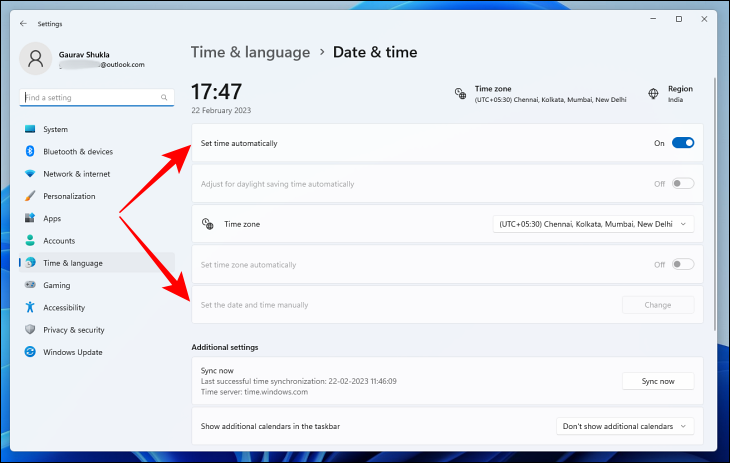
Pemilik Mac dapat mengklik ikon Apple di sudut kiri atas layar dan kemudian memilih "Pengaturan Sistem." Setelah itu, cari "Tanggal dan waktu" di bawah "Umum". Anda sekarang dapat memilih opsi untuk mengatur tanggal dan waktu secara otomatis atau memperbaikinya secara manual.
Jelajahi Penyamaran
Meskipun sebagian besar ekstensi sangat berguna dalam meningkatkan fungsionalitas browser web, ekstensi dengan kode yang buruk dapat menimbulkan masalah. Jadi, buka halaman yang Anda kunjungi di jendela penjelajahan pribadi, juga disebut jendela Penyamaran. Jika halaman terbuka tanpa kesalahan sertifikat, ekstensi bertanggung jawab. Bergantung pada berapa banyak ekstensi yang Anda miliki, Anda dapat menonaktifkan semua dan mengaktifkannya satu per satu untuk menemukan pelakunya.

Ingat, meskipun jendela Penyamaran biasanya menonaktifkan semua ekstensi, Anda dapat mengaktifkannya jika mau. Jadi, jika sebelumnya Anda telah mengizinkan ekstensi dalam mode Penyamaran, pastikan itu dinonaktifkan sebelum mencoba halaman web dalam mode ini.
Perbarui Browser dan Sistem Operasi Anda
Browser dan sistem operasi terus mendapatkan pembaruan baru. Jadi, pastikan Anda menggunakan versi terbaru keduanya, karena versi yang lebih baru mungkin menyertakan perbaikan untuk masalah Anda. Anda dapat menggunakan panduan kami untuk memperbarui Chrome, memperbarui Firefox, memperbarui Windows 11, memperbarui Windows 10, memperbarui macOS, memperbarui Chromebook, dan memperbarui Ubuntu untuk mendapatkan bantuan.
Nonaktifkan Sementara Perlindungan Antivirus
Beberapa perangkat lunak antivirus dilengkapi dengan fitur yang mencoba memindai lalu lintas terenkripsi dari komputer Anda agar Anda tetap aman. Namun fitur ini terkadang juga dapat memengaruhi kemampuan browser Anda untuk memverifikasi sertifikat SSL. Jadi Anda dapat menonaktifkan antivirus Anda untuk sementara untuk memastikan apakah itu penyebab masalah Anda. Jika memang pelakunya, Anda dapat menghubungi pengembang antivirus untuk memperbaiki atau beralih ke antivirus lain—jangan biarkan antivirus Anda dinonaktifkan terlalu lama.
Masuk ke Hotspot Publik Melalui HTTP
Hotspot Wi-Fi publik terkadang mengharuskan Anda masuk sebelum mengakses internet. Namun untuk menampilkan captive portalnya, hotspot mengharuskan Anda untuk membuka website apapun. Jika Anda membuka situs web melalui HTTPS, itu akan membuang kode kesalahan NET::ERR_CERT_AUTHORITY_INVALID karena tidak memiliki akses internet untuk memverifikasi sertifikat SSL. Jadi, Anda harus membuka situs web "tidak aman", seperti example.com atau httpforever.com dengan HTTP untuk melewati kode kesalahan.
Hubungi Administrator Situs Web
Jika pemecahan masalah sejauh ini belum membuahkan hasil, saatnya menghubungi administrator atau pemilik situs web. Sebutkan kode kesalahan dan minta mereka untuk memperbaikinya. Kemudian, Anda hanya perlu menunggu sampai mereka memperbaikinya sebelum Anda dapat menggunakan situs tersebut dengan aman.
TERKAIT: Cara Memecahkan Masalah Koneksi Internet
Cara Memotong Kesalahan ERR_CERT_AUTHORITY_INVALID
Jika tidak ada perbaikan yang disebutkan di atas yang berhasil untuk Anda, tetapi Anda masih ingin mengakses situs web, Anda dapat melewati kesalahan tersebut. Namun, Anda akan mempertaruhkan informasi pribadi Anda, jadi Anda hanya boleh melewati kesalahan jika Anda mempercayai situs web dan koneksi Anda ke sana.
Salah satu situasi saat Anda boleh melewatkan kesalahan adalah saat mencoba membuka halaman pengaturan perute nirkabel Anda menggunakan alamat IP-nya. Jika Anda menggunakan protokol HTTPS dengan IP router, browser Anda akan membuang kode kesalahan NET::ERR_CERT_AUTHORITY_INVALID. Jadi Anda bisa menggunakan HTTP atau menghindari kesalahan.
Untuk melewati kesalahan NET::ERR_CERT_AUTHORITY_INVALID di Chrome, klik "Lanjutan" pada halaman peringatan "Sambungan Anda tidak pribadi" dan pilih opsi "Lanjutkan ke...".
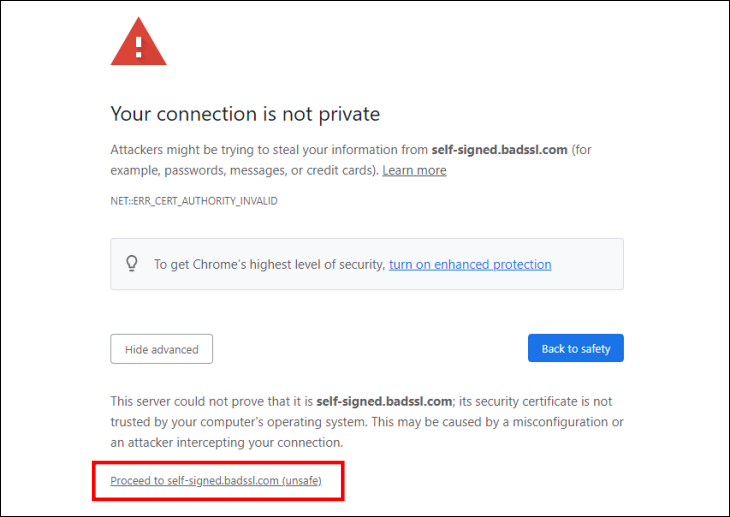
Demikian pula, pengguna Edge harus mengklik "Lanjutan" dan memilih opsi "Lanjutkan ke...".
NET::ERR_CERT_AUTHORITY_INVALID Anda Mungkin Terlihat Berbeda
Peramban web apa pun yang didasarkan pada proyek Chromium akan menampilkan kode NET::ERR_CERT_AUTHORITY_INVALID jika tidak mengenali otoritas sertifikat (CA) dari sertifikat SSL. Tetapi dalam situasi yang serupa, Mozilla Firefox akan menampilkan salah satu dari kode kesalahan ini:
- MOZILLA_PKIX_ERROR_SELF_SIGNED_CERT
- SEC_ERROR_UNKNOWN_ISSUER
Sementara kode kesalahan MOZILLA_PKIX_ERROR_SELF_SIGNED_CERT menunjukkan situs web menggunakan sertifikat yang ditandatangani sendiri, SEC_ERROR_UNKNOWN_ISSUER berarti sertifikat SSL dikeluarkan oleh CA yang tidak dikenal oleh Firefox. Yang mengatakan, langkah pemecahan masalah di atas juga berlaku untuk Firefox, meskipun kode kesalahannya tampak berbeda. Hal yang sama berlaku untuk Safari, yang tidak membawa kode kesalahan apa pun. Sebaliknya, itu hanya mencatat bahwa sertifikat SSL tidak valid.
TERKAIT: Cara Mempercepat Koneksi Internet Anda


